Nedladdningscenter

Looks like you don't have ESC button on your device
Ladda ned IronCAD DCS
Välj ett av följande alternativ
TestversionHar licens
Rulla ned för att börja läsa guiden
Dubbelklicka på Installationsfilen ICMechanical_XX.XX.XX_X64_SWE.exe som finns under mappen \Hämtade filer.
Bocka för licensavtalet och tryck sedan på Install.
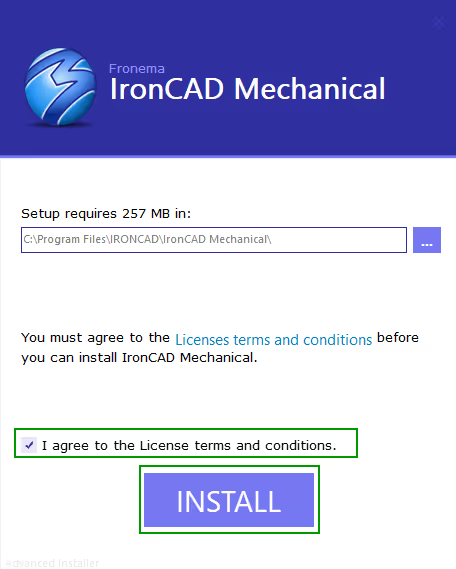
På vissa datorer kan denna information visas när du har dubbelklickat på installationsfilen. Klicka då på Mer information.

Klicka sedan på Kör ändå.

Installationen har nu påbörjats. Vänta tills installationsprocessen är klar.
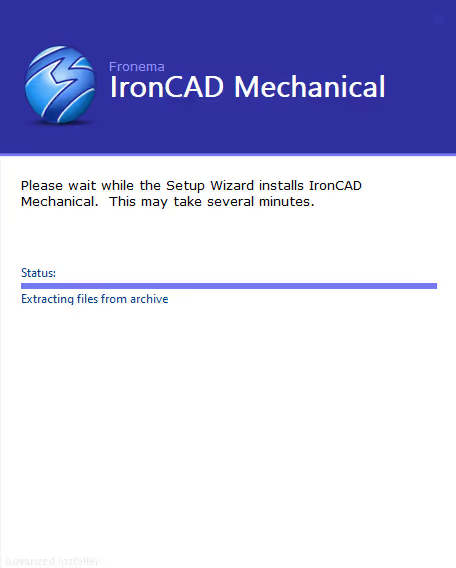
Om du får upp ett felmeddelande efter att installationsprocessen är klar kan det bero på att du har ett mellanslag i ditt användarnamn i Windows. Prova att packa upp installationsfilen manuellt genom att följa nedanstående steg. Vi har skrivit hur du gör i både Windows 11 och Windows 10.
Detta gäller för Windows 11
Om sökvägen till mappen som hanterar "Mina Dokument" och "Hämtade Filer" etc innehåller ett mellanslag i ditt användarnamn (\Förnamn_mellanslag_Efternamn\) behöver du manuellt packa upp installationsfilen, annars visas ett felmeddelande vid installationen. För att packa upp kan man t.ex. använda WinRAR/WinZIP eller med fördel den lättanvända och kompakta 7-zip: https://www.7-zip.org/
Då kan du högerklicka på filen du laddat ned och välja Visa fler alternativ

Välj sedan 7-zip följt av Packa upp till "IronCAD_DCS2023SP1_SWE\

Kör sedan själva installationsfilen i den nya mappen genom att högerklicka på *.exe-filen och välja Kör som administratör:

Detta gäller för Windows 10
Om sökvägen till mappen som hanterar "Mina Dokument" och "Hämtade Filer" etc innehåller ett mellanslag i ditt användarnamn (\Förnamn_mellanslag_Efternamn\) behöver du manuellt packa upp installationsfilen, annars visas ett felmeddelande vid installationen. För att packa upp kan man t.ex. använda WinRAR/WinZIP eller med fördel den lättanvända och kompakta 7-zip: https://www.7-zip.org/
Då kan du högerklicka på filen du laddat ned och välja att packa upp den till en ny mapp som då skapas automatiskt.

Kör sedan själva installationsfilen i den nya mappen genom att högerklicka på *.exe-filen och välja Kör som administratör:

Installationen är nu slutförd. Klicka nu på Finish.
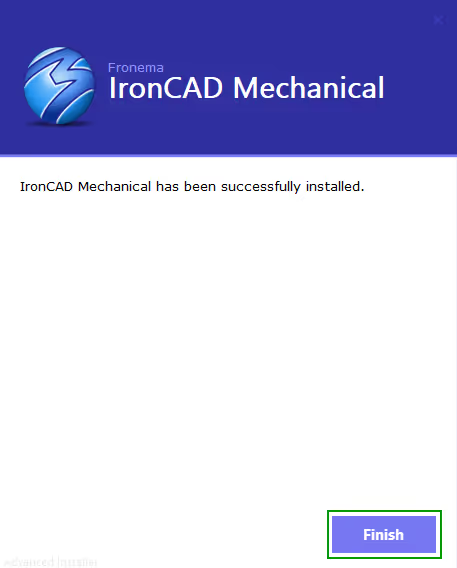
Starta IRONCAD och titta i listan över öppna kataloger för att kontrollera att du kan se de olika ICM-katalogerna och deras innehåll. Knappen More Catalogs visar de just nu öppna katalogerna.
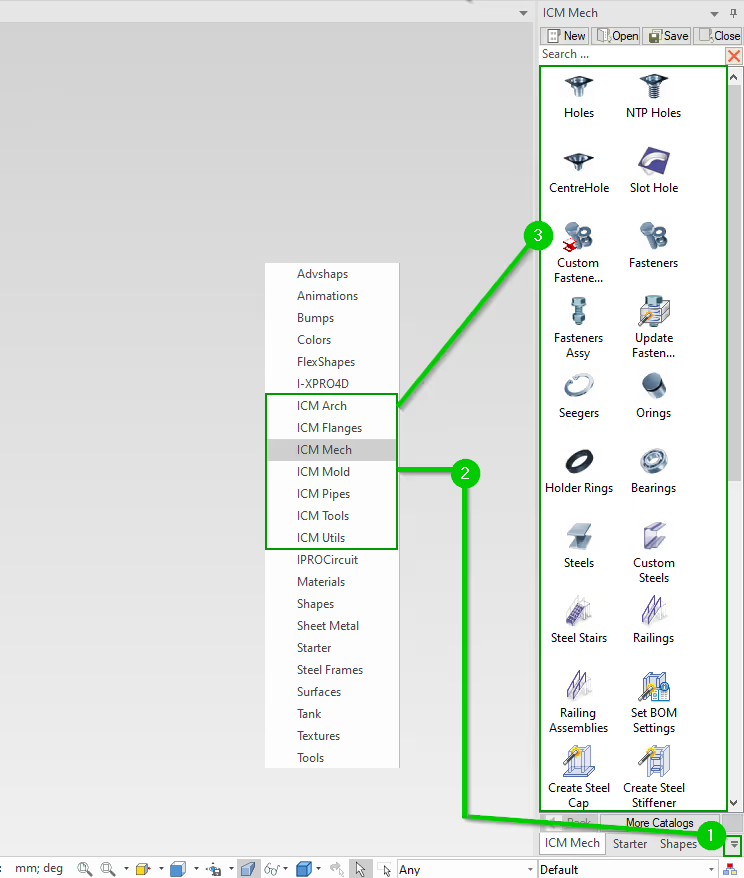
Kan du inte se några ICM-kataloger?
Gå till fliken Common, klicka där på knappen Catalog Sets. Markera alternativet IC Mech Catalogs och klicka på knappen Open - detta öppnar direkt upp alla kataloger tillhörande IC Mechanical.
Tips!
Om du istället väljer att öppna katalogen ICM Add-on så samlas alla funktioner i en och samma katalog, men grupperade i olika blåfärgade mappar (Groups):
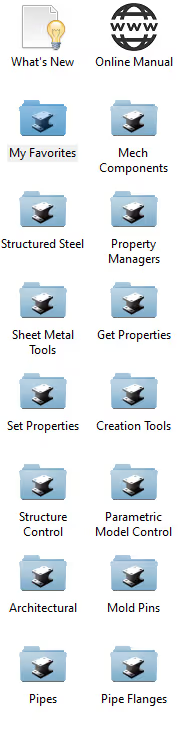
Installationen av IC Mechanical är nu klar. I demoläge kan du nu prova tillägget i 30-dagar.
Har du ett aktivt supportavtal kan du behöva aktivera din licens. Många av de grundläggande funktionerna kräver dock ingen licens, t.ex. fästelement och andra standardkomponenter (skruvar, muttrar, gängade hål och balkar etc).
Klicka här för att komma till licensaktivering för IC Mechanical.